كيفية العثور على تاريخ من البيانات؟
يمكنك أيضًا استخدام VLOOKUP للبحث عن تاريخ من تاريخ ثم الحصول على قيمة من نفس الصف في العمود المقابل. للقيام بذلك، تحتاج إلى تحديد تاريخ في VLOOKUP، أو يمكنك أيضًا تحديده مباشرة فيه.
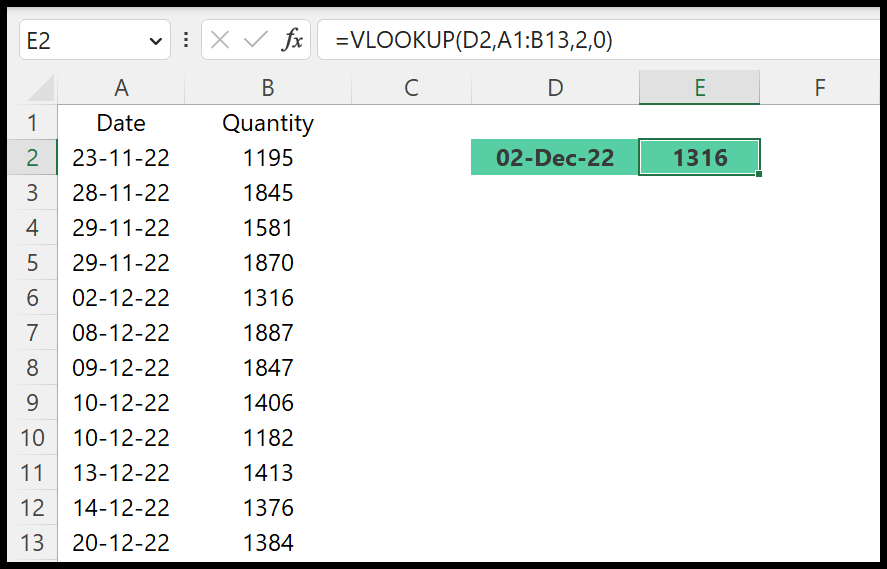
استخدام VLOOKUP مع التواريخ
يمكنك استخدام الخطوات أدناه:
- أدخل أولاً وظيفة VLOOKUP في الخلية.
- بعد ذلك، في الوسيطة الأولى، ارجع إلى الخلية D2 حيث لديك التاريخ الذي تبحث عنه.
- الآن، في الوسيطة الثانية، حدد النطاق A1:B13.
- ثم في الوسيطة الثالثة أدخل 2 لأنك تريد الحصول على القيم من العمود الثاني.
- في النهاية، في الوسيطة الرابعة، أدخل 0 لتنفيذ الوسيطة الدقيقة.
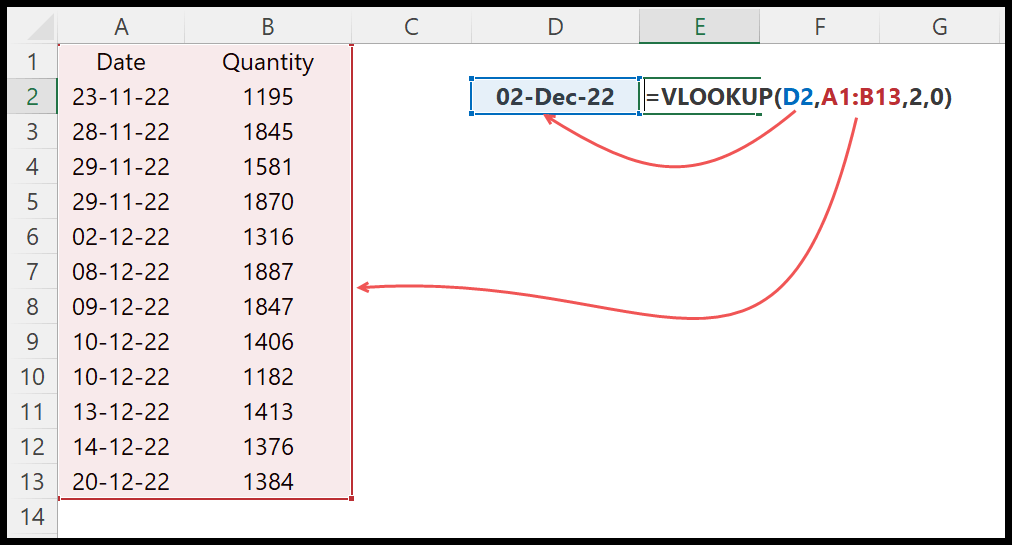
=VLOOKUP(VALUE(D2),A1:B13,2,0)إدخال التاريخ مباشرة في VLOOKUP
يمكنك أيضًا إدراج تاريخ مباشرةً في الوظيفة. انظر المثال أدناه:
=VLOOKUP(DATEVALUE("02-Dec-2022"),A1:B13,2,0)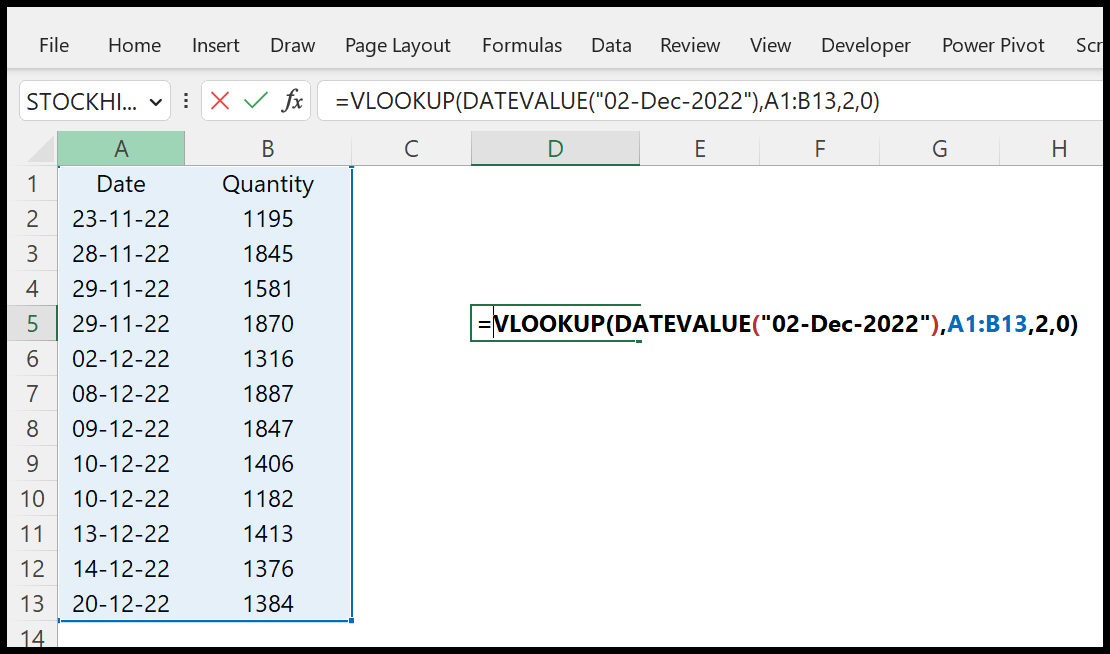
نقاط يجب ملاحظتها
- يقوم برنامج Excel بتخزين التاريخ كرقم، ويجب أن يكون التاريخ الذي تبحث عنه والتواريخ الموجودة في البيانات صحيحة وفقًا لرمز التاريخ والوقت الخاص ببرنامج Excel.
- إذا كنت تريد إدراج تاريخ في الدالة، فستحتاج إلى استخدام الدالة DATEVALUE لتحويل التاريخ المدرج إلى تاريخ Excel صالح.
احصل على ملف إكسل
تحميل قائمة صيغ إكسل
الصيغ ذات الصلة
- IFERROR باستخدام VLOOKUP في Excel لاستبدال #N/A في Excel
- قم بإجراء بحث ثنائي الاتجاه في Excel
- عكس VLOOKUP (للخلف: من اليمين إلى اليسار) في Excel
- الجمع بين VLOOKUP MATCH في Excel
- VLOOKUP بمعايير متعددة في Excel
- أحرف البدل مع VLOOKUP في Excel